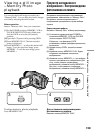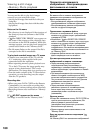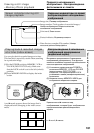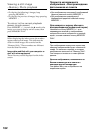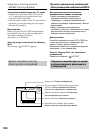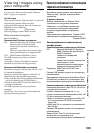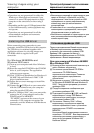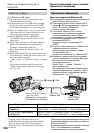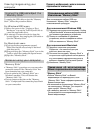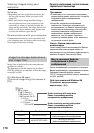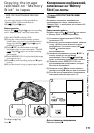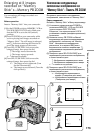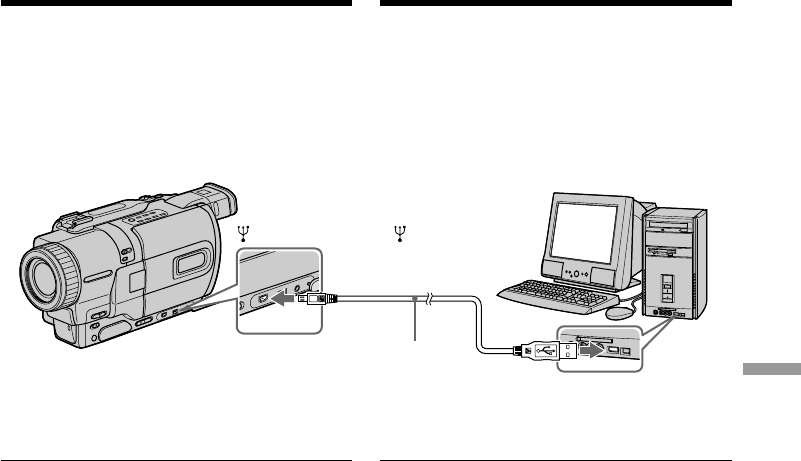
167
“Memory Stick
” operations
Операции с “Memory Stick”
(7)Follow the on-screen messages to have the
Add Hardware Wizard recognize the
hardware. The Add Hardware Wizard starts
twice because 2 different USB drivers are
installed. Be sure to allow the installation to
complete without interrupting it.
Note
You cannot install the USB driver if a “Memory
Stick” is not in your camcorder.
Be sure to insert a “Memory Stick” into your
camcorder before installing the USB driver.
For Macintosh users
(1)Turn on your computer and allow the Mac OS
to load.
(2)Insert the supplied CD-ROM in the CD-ROM
drive of your computer.
(3)Double-click the CD-ROM drive icon to open
the window.
(4)Double-click the icon of the hard disk
containing the OS to open the window.
(5)Move the following 2 files from the window
opened in step 3 to the System Folder icon in
the window opened in step 4 (drag and drop).
•Sony Camcorder USB Driver
•Sony Camcorder USB Shim
(6)When “Put these items into the Extensions
folder?” appears, click OK.
(7)Restart your computer.
(7)Следуйте экранным сообщениям для того,
чтобы программа Add Hardware Wizard
опознала компьютерное аппаратное
обеспечение. Программа Add Hardware
Wizard запускается дважды, потому что
устанавливаются 2 различных драйвера
USB. Обязательно позвольте установке
завершиться без ее прерывания.
Примечание
Вы не можете установить драйвер USB, если
в Вашей видеокамере нет “Memory Stick”.
Убедитесь, что установили “Memory Stick” в
Вашу видеокамеру перед установкой
драйвера USB.
Для пользователей Macintosh
(1)Включите Ваш персональный компьютер и
дайте Mac OS загрузиться.
(2)Установите прилагаемый CD-ROM в
накопитель CD-ROM Вашего
персонального компьютера.
(3)Двойным щелчком по пиктограмме CD-
ROM откройте окно.
(4)Двойным щелчком по пиктограмме
жесткого диска, содержащего ОS,
откройте окно.
(5)Переместите следующие 2 файла из окна,
открытого в пункте 3 на пиктограмму
System Folder в окне, открытом в пункте 4
(потяните и отпустите).
•Sony Camcorder USB Driver
•Sony Camcorder USB Shim
(6)Когда появится вопрос “Put these items into
the Extensions folder?”, нажмите кнопку
ОК.
(7)Перезапустите Ваш персональный
компьютер.
Viewing images using your
computer
USB connector/
Разъем USB
(USB) jack/Гнездо (USB)
USB cable/
Кабель USB
Push in until the connector
clicks into place /
Вдвигайте, пока разъем
не защелкнется на месте
Просмотр изображений с использованием
персонального компьютера